Samsung account что это за программа и нужна ли она на андроид
Обновлено: 07.07.2024
Существует парадокс, владельцев смартфонов и планшетов Galaxy больше, чем тех, кто настроил Samsung Account. Кто-то посчитал, что сделает это потом, кто-то привычно пропустил этот пункт при первом включении устройства и его настройке. То, что это сделано напрасно, можно утверждать с полной уверенностью, так как вам необходим Samsung Account, и для этого есть множество причин. Можно было бы ограничиться десятью причинами, разбить их на пункты, но давайте не будем подходить к вопросу формально.
Смартфон – это персональное устройство, он всегда с вами и знает про вас очень многое. Зачастую кажется, что эти знания нужно ограничить, ведь мы уже настраиваем учетную запись Google, которая синхронизирует данные с облаком – местоположение, историю поисковых запросов и многое другое. В Samsung не пытались создать аналогичные функции, повторить то, что было сделано до них. Никакого смысла в повторении нет, важно добавить такие возможности, которые позволят комфортно использовать ваши устройства, а также менять их.
Меня смело можно назвать лояльным пользователем смартфонов Samsung, каждый год меняю аппараты на новые, но дискомфорта при этом не испытываю. Приведу простой пример, который многое объяснит. В Samsung хорошо умеют интегрировать лучшие компоненты и софт, причем зачастую такая интеграция не видна извне, настолько незаметно все работает. Например, экран в Galaxy первые несколько недель изучает ваши повадки, какой уровень яркости вам комфортен в разных условиях, какой контент вы смотрите на устройстве. И в зависимости от этого и других параметров, например, уровня заряда батареи, производительности процессора, выставляет яркость экрана и качество картинки. Это магия, которая происходит помимо вас, вы не вмешиваетесь в процесс. Если это первый ваш смартфон Galaxy, то адаптивная яркость экрана за пару недель подстраивается под вас и жизнь играет новыми красками.

Вам нравится ваш смартфон Galaxy, и приходит время, когда вы меняете его на другой такой смартфон. И что, получается, что снова нужно ждать, когда новый Galaxy изучит ваши повадки? К счастью, это не так, если у вас есть Samsung Account, вся информация синхронизирована с облаком, и персонализированные настройки переносятся на новый аппарат. Помимо этого синхронизируются расположение иконок, настройки рабочего стола и другие мелочи. Это та самая незаметная магия, когда вы покупаете новое устройство, а оно уже настроено конкретно под вас, переоценить эту возможность сложно.
В экран мы смотрим постоянно, но ведь еще на смартфоне мы часто пишем, кто-то набирает текст по одной букве, кто-то использует неотрывный ввод.
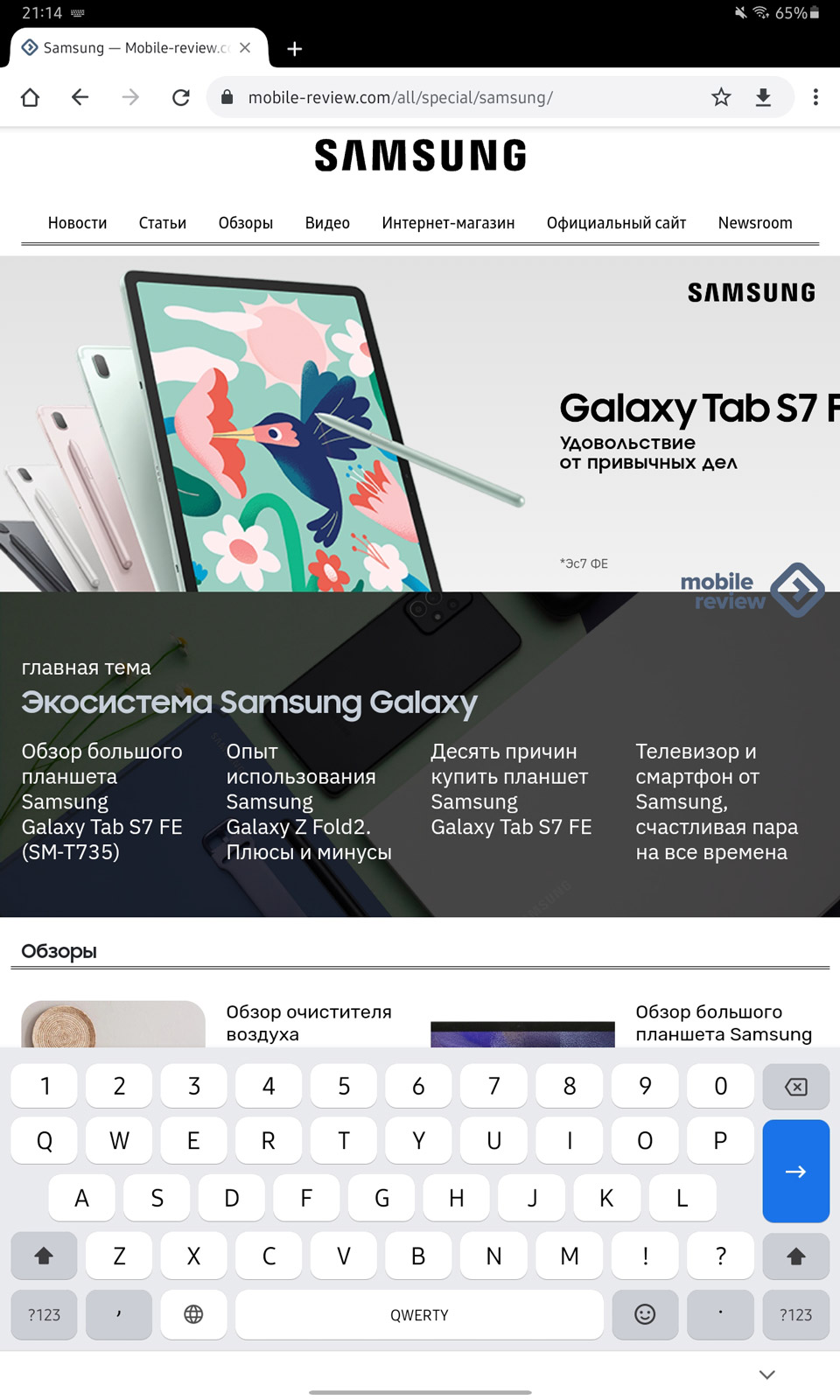
У многих стоит режим Т9, когда устройство угадывает вводимые слова, предлагает разные варианты. Клавиатура от Samsung умеет запоминать ваш выбор, чем больше вы с ней работаете, тем лучше она адаптируется под ваш стиль – скорость набора, то, как вы промахиваетесь по буквам, либо насколько размашисто водите по клавишам. Все мы разные, и такая адаптация, самообучение – необходимая часть современного устройства.
Одна из самых частых историй, о которых мне приходится слышать, это то, что человек купил новый смартфон Galaxy и в нем сильно ухудшили клавиатуру. Набор стал корявым, человек постоянно промахивается и допускает ошибки, в Т9 выпадают странные слова, которые явно не нужны в контексте, а те слова, что когда-то были добавлены в словарь, пропали, их просто не существует. Гром и молнии в праведном гневе отправляются разработчикам, которые испортили все, что только можно и что нельзя.
В какой-то мере это напоминает анекдот, когда мужчина тридцать лет подряд молился о выигрыше в лотерею. И однажды во сне к нему явился бог, попросил дать ему хотя бы один шанс и купить лотерейный билет. Нечто подобное происходит с тем, как клянут разработчиков, хотя никакой их вины тут нет. Чтобы ваши настройки клавиатуры перенеслись на новое устройство, нужно им дать шанс, а именно включить Samsung Account.
У Samsung существуют десятки разных сервисов, все они объединены внутри Samsung Account. Например, если вы отслеживаете параметры своего здоровья в S Health. то данные синхронизируются между устройствами при наличии Samsung Account. Равно как переносятся со старого на новое. Другой сервис Samsung Pass сохраняет ваши пароли от сайтов, приложений, а также данные банковских карт (все надежно хранится в Samsung Knox). Перенос между устройствами возможен при наличии Samsung Account.
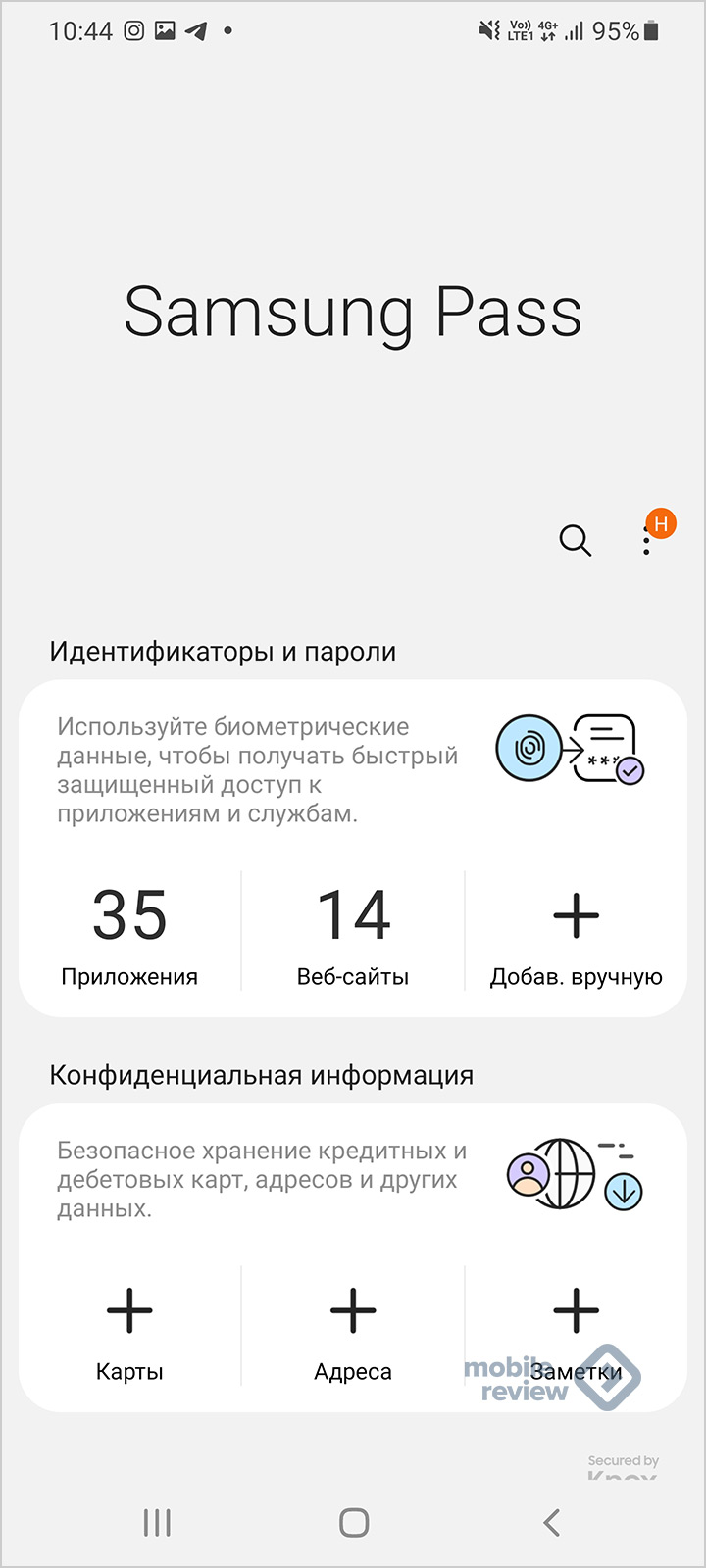
Вселенная Samsung содержит множество возможностей, какие-то вам, возможно, не нужны, какие-то полезны, но точкой входа и связующим звеном является Samsung Account.
Другой пример, который описывает полезность Samsung Account, это SmartThings. В этом сервисе объединяется различная бытовая техника, ТВ, аксессуары, вы можете создавать свои сценарии, удаленно управлять ей. Мы с вами неоднократно говорили про возможности такой техники, это современный подход. Но что будет, если вы не пользуетесь Samsung Account? Вам придется на каждом устройстве подключаться к своей умной технике, делать все руками. Зачем так усложнять себе жизнь на ровном месте? Совсем непонятно.
Когда мы покупаем смартфон или наушники, носимые устройства, Galaxy Watch, то никогда не думаем о том, что их могут украсть, мы можем где-то их оставить. Один из сервисов от Samsung ищет такие устройства, причем вы можете это делать из любого браузера, достаточно войти в свой аккаунт.
Вещь полезная, и когда вы теряете устройство дома, можно включить на нем звонок. А уж если у вас украли устройство, то можно его заблокировать, стереть все данные, посмотреть список последних вызовов, чтобы вытащить оттуда ценную информацию. У Google есть свой поиск устройств, но он заметно проще и не дает таких широких возможностей, не работает со всем спектром устройств, например, найти там наушники не получится. И для этого также нужен Samsung Account.
Многие опасаются, что компания собирает слишком много информации, но никогда не знают, что она из себя представляет. В Samsung Account вы можете посмотреть на то, какие сервисы и какую информацию о вас собирали, загрузить эту информацию, а при необходимости в том числе и удалить навсегда.
В настройках безопасности показываются все ваши устройства, ваши входы в учетную запись и многое другое. Согласитесь, лучше знать, что вы делали и когда, видеть всю информацию перед собой.
В разделе “Места” вы можете создавать метки для мест, где вы бываете чаще всего. Затем эти метки можно использовать в разных сервисах, в том числе сценариях Bixby, чтобы облегчать свои повседневные дела.
Но мне нравится также то, что есть возможность привязать сторонние сервисы, например, тот же Spotify. Получается, что у вас есть Spotify, который интегрируется в обыденные функции, например, будильник. А наличие Samsung Account позволяет синхронизировать все настройки, то есть это не просто интеграция, а встраивание на уровне системы от Samsung сторонних сервисов.
Я не перечисляю множество других возможностей Samsung Account, даже упомянутого за глаза хватит, чтобы убедить вас, что не нужно лениться при настройке смартфона или планшета, стоит установить Samsung Account и использовать его, так как полезность огромна. Даже когда вы не догадываетесь, что есть скрытые функции, они работают, чтобы сделать ваше общение с устройствами Galaxy удобнее, запомнить ваши предпочтения, ваши уникальные черты.
Возможно, у вас уже есть устройство Galaxy, но вы изначально не настроили на нем Samsung Account, и тогда самое время сделать это сейчас. Вы не потеряете ту информацию, что уже собрана устройством, то, как оно узнало вас. Зайдите в настройки, затем в раздел “Учетные записи” и выберите “Добавить Samsung Account”.
Как по мне, так отказываться от таких возможностей неправильно, ими нужно пользоваться, и желательно на всю катушку. Знайте, что ваше устройство Galaxy умеет намного больше, чем вы даже догадываетесь. Дайте ему шанс поработать хорошо. Удачного использования устройства Galaxy и настройки Samsung Account!

Настоящих и будущих владельцев смартфонов Самсунг часто интересует, в чем особенности Samsung Account что это такое, и какие «дивиденды» приносит пользователю регистрация. Кратко разберем, как настроить и узнать свой аккаунт в смартфоне. Также отметим, что опция доступна только владельцам телефонов Самсунг. Процесс регистрации занимает минимум времени и не требует установки специальных программ. Благодаря этой особенности, пользоваться аккаунтом может даже ребенок. Принцип создания профиля и его функционал одинаковый для всех устройств Samsung. Но обо всем подробнее.
Что такое Samsung Account?
Чтобы зайти в аккаунт Самсунг, необходимо его создать, а перед этим разобраться в пользе уникального инструмента. Если говорить в целом, account — учетная запись, подразумевающая вход с помощью логина и пароля. К примеру, аккаунт на других устройствах Андроид позволяет устанавливать программы, делать покупки и решать иные задачи. Что касается Samsung Account — это уникальный профиль, предназначенный для владельцев смартфонов южнокорейского производителя.
Перед тем как войти в Самсунг аккаунт с телефона, необходимо пройти регистрацию. Этот процесс направлен на бронирование специального имени для дальнейшего применения в сервисах Samsung. Задача пользователя — придумать уникальный логин и пароль. После входа человек получает ряд дополнительных возможностей.

Для чего нужен Samsung Account?
После подключения Samsung Account можно слушать музыку, смотреть фильмы, играть в игры, устанавливать дополнительное ПО и так далее. Иными словами, аккаунт Самсунг необходим для использования смартфона в обычном режиме. При отсутствии такого профиля владелец теряет доступ к функционалу аппарата и многим опциям.

Что дает Samsung Account
Теперь подытожим возможности Самсунг аккаунта, для чего он нужен, и какие функции открывает для пользователя. После его создания Samsung Account открываются следующие опции:
- Получение доступа к личной почте.
- Автоматическая синхронизация с сервисами производителя.
- Возможность просмотра информации с помощью компьютера или другого девайса, на котором человек вошел в свой профиль.
- Сохранение личной информации с последующим восстановлением данных (если это необходимо).
- Автоматическая или ручная синхронизация контактов, календаря, заметок, закладок браузера и приложений. Пользователи могут сами заходить в настройки и устанавливать, что именно нужно синхронизировать.
- Скачивание приложений из магазина Самсунг Плей и т. д.
Если проводить параллели, Samsung Account — это такая же учетная запись, которая создается владельцами смартфонов других производителей. Разница в том, что рассматриваемый профиль ориентирован на владельцев Самсунг-устройств и предоставляет более широкие функции.

Кратко о создании и входе
Выше мы рассмотрели особенности Самсунг аккаунт, что это за программа, и нужна ли она. Сразу отметим, что обойтись без регистрации не выйдет, поэтому каждый пользователь должен знать принципы создания профиля.
Перед тем как настроить аккаунт на телефоне Самсунг, убедитесь в подключении телефона к стабильному Интернету. Лучше всего, если аппарат соединен с беспроводной сетью. После этого сделайте такие шаги:
- выберите Учетные записи и архивация (название раздела может отличаться);

- выберите Samsung Account (если выбрать этот раздел не удается, значит этот профиль уже есть);
- заполните предложенные поля (почту, пароль, ФИО, дату рождения) и жмите Создать;
Если появляется вопрос по биометрии, выберите Не сейчас. После этого можно найти аккаунт Самсунг и войти в него. Для этого перейдите в раздел Настройки, а далее учетные записи. Жмите на добавление «учетки», а после этого найдите Samsung Account, введите логин и пароль, который был указан при регистрации. После принятия политики конфиденциальности профиль должен появиться в перечне.
Теперь вы знаете, что такое Samsung Account, как узнать свой аккаунт на телефоне Самсунг, и где его отыскать. На практике создание учетной записи лучше делать при первом запуске устройства и сразу после покупки. В случае полного сброса до заводских настроек все манипуляции придется делать заново. При этом регистрировать профиль заново не нужно — достаточно войти в Samsung Account.
Samsung Account что это такое : 20 комментариев
Я сейчас нахожусь в Китае , купил себе Самсунг ноут 10+ 5G. И почему-то не могу войти в свой аккаунт. Пишет ошибка 408 .
Как быть ? Что делать ?
У меня после принятия юридической муры вылазает окно с полем для ввода номера тел.для получения смс с кодом сверки.Этот код не срабатывает.Система пишет что кол не верный,соответственно войти в самс акк не могу.
Я храню контакты на самсунг аккаунте. Смогу ли я просмотреть эти контакты на компьютере?
как сменить пароль?
Купил с рук б\у ноут 10 плюс N9750 ,который для Гонконга. Не могу войти в самсунг аккаунт,пароль принимает ,а вот СМС который приходит для подтверждения не принимает .Так же не могу создать новый аккаунт ,такая же ошибка
а как я могу узнать пароль
обновил ПО и теперь выскакивает что нужно войти в самсунг аккаунт.а пароль я не знаю.что делать?подскажите пожалуйста.
Думаю что можно попробовать обратиться к педерастам, может они и подскажут, но не факт, хотя бы попытайтесь!
Добрый день! Кто-нибудь сталкивался с проблемой входа в аккаунт Самсунг после обновления программного обеспечения. Логин/пароль верные, со всех устройств вход выполнен, всё вижу, Гугл подтверждает верность данных. С телефона после каждого обновления предлагает сбросить пароль.
Как справлялись? Только сбросом пароля, вводом нового и «перезаходом» в аккаунт на всех устройствах? Спасибо.
если я вышла через ноут с самсунг акк, телефон находится на ремонте..что будет доступно мастеру на моем тлф,(при вышедшем самсунг акк).
Помогите мне войти в самсунг-аккаунт,выдаёт:нет связи с сервера gmail
Добрый день! У меня выключился и не включается Samsung Galaxy Edge S7. Могу ли я как то через Samsung Account выдернуть хотя бы данные из заметок телефона?
С уважением, Леонид.
почему мой email. не мой как удолить аккаунт для всех
Не получается войти в самсунг аккутатаант на смартфоне А50, так как утерян пароль.
Как войти?
После сброса и восстановления телефона просит зайти в самсунг account. Пишет что я уже прошла регистрацию. А я не могу войти. Не правильно ввожу логин и пароль.
У меня вышел из строя экран не высвечивается,ничего не видно ,хотя телефон рабртает ,а как мне перевести все данные на другой самсунгили если отдать в ремонт ,а там все даннычто делать,подскажите пожалуйста юсказали вышел из строя дисплей модуль юремонт 6,5 тысяч
Телефон не даёт зайти в аккаунт самсунг. Нажимаю зайти с Google,далее двухэтапная авторизация, приходит код ,автоматически его вводит и выбрасывает назад. И так по кругу. Как решить проблему? Поддержка не отвечает. Сброс пароля через ноут тоже не срабатывает
Samsung, как и многие другие компании, предлагает владельцам своих устройств создать специальный аккаунт. Этот аккаунт является своего рода учетной записью, в которой объединяются сразу все сервисы Samsung, а также хранятся важные данные. При регистрации за пользователем бронируется уникальное имя, соответствующее привязанной электронной почте. Как создать и как удалить Самсунг аккаунт? Что он вообще дает? Об этом ниже.
Что такое Samsung Account?
Samsung аккаунт — это уникальный профиль (учетная запись), предназначенная для владельцев телефонов и планшетов Samsung предоставляющая доступ к своим уникальным сервисам.

Как зарегистрировать Samsung аккаунт
Воспользоваться таким аккаунтом могут только владельцы устройств Samsung. Процесс регистрации не требует большого количества свободного времени и каких-либо специальных знаний, что делает его доступным даже для малоопытных пользователей. На каждом современном устройстве Samsung Galaxy аккаунт создается одинаково, так что эта инструкция подойдет всем владельцам смартфонов и планшетов этой компании.
Как зарегистрировать Samsung аккаунт:
- Включите интернет. Подойдет как Wi-fi, так и обычный 3G/4G.
- Откройте на устройстве меню и перейдите в «Настройки».
- В списке настроек найдите раздел «Облако и учетные записи», внутри него нажмите на «Учетные записи».
- Добавьте новую учетную запись, нажав соответствующую кнопку.
- Выберите «Samsung account» и снова нажмите на кнопку создания учетной записи.
![самсунг аккаунт]()
![samsung аккаунт]()
![samsung galaxy аккаунт]()
- Заполните все предложенные поля:
- Электронная почта. Допускается использование любого почтового ящика, к которому есть доступ. Ее нужно обязательно запомнить, т.к. она будет логином.
- Пароль. Желательно придумать сложную комбинацию из цифр, букв и символов, чтобы их общее количество было более 12 символов – это повысит безопасность аккаунта.
- Год рождения, а также имя и фамилия. Рекомендуется указывать свои реальные данные, т.к. это может помочь при восстановлении аккаунта, если будет такая необходимость.
![самсунг аккаунт создать]()
![создание аккаунта самсунг]()
![отвязка от аккаунта samsung]()
![создание учетной записи самсунг]()
Как зарегистрировать Samsung аккаунт без смартфона
Данный вариант позволит создать учетную запись Samsung без телефона или планшета. Для создания аккаунта вам необходимо:
Что дает Samsung account (Samusng ID)
![функции самсунг аккаунта]()
Если создать Самсунг аккаунт, то пользователь получит ряд преимуществ, которые могут быть очень полезны в повседневном использовании устройства. Они заключаются в синхронизации, выполняемой автоматически с серверами Samsung. Это позволит просматривать нужные данные с компьютера или другого устройства, на котором выполнен вход с того же аккаунта, а также очень быстро и легко перенести самые важные данные при замене устройства на новое. Практически все смартфоны и планшеты позволяют синхронизировать следующее:
- Контакты;
- Календарь (события и задачи);
- Заметки;
- Закладки браузера;
- Данные приложений Samsung.
В настройках можно выбрать, что именно синхронизировать.
Как сбросить Samsung account
В некоторых случаях может потребоваться сброс аккаунта самсунг. Например, при продаже своего устройства. Выполнить его еще проще, чем пройти регистрацию. Для этого потребуются следующие действия:
- Войдите в «Настройки».
- Найдите «Облако и учетные записи», а в открывшемся меню «Учетные записи».
- Нажмите на «Samsung account».
- Кликните на кнопку «Опции», которая находится в правом верхнем углу.
- Нажмите «Удалить учетную запись», затем в появившемся окне еще раз.
- Отвязка от аккаунта Samsung завершена.
При отключении от учетной записи Samsung на устройстве будут удалены все данные, загруженные из аккаунта.
Если у вас есть смартфон или планшет Samsung, вскоре после включения система предложит вам создать учетную запись Samsung. Хотя все основные приложения отлично работают с аккаунтом Google. Что это такое и нужна ли еще одна учетка, разбираемся в статье.
![]()
![Надо ли заводить учетную запись Samsung?]()
Создание учетной записи Samsung не обязательно
Прежде всего, самое главное: вам вовсе не обязательно создавать дополнительную учетную запись. Все функции, которые предлагает платформа Android, можно использовать и без аккаунта Samsung — а просто залогинившись в Play Market через привычный Gmail.
Тем не менее, Samsung хочет привязать пользователей к своей экосистеме и, соответственно, предоставляет взамен дополнительные функции. Но итоговый выбор, стоит ли создавать еще один аккаунт, остается за вами.
Samsung Store
Помимо классического Google Play существует уже целый ряд альтернативных магазинов приложений. К ним относится и программа от корейской компании — Samsung Apps. Получить доступ к этому магазину и всем загрузкам можно только путем создания учетной записи Samsung.
Приложение, конечно, не предлагает того же многообразия, какое вы встретите в оригинале от Google. Но в магазине Samsung время от времени можно наткнуться на весьма интересные приложения. Например, игры, которые будет платными в Google Play, здесь легко найти бесплатно в течение определенного периода времени.
![]()
Дополнительные приложения Samsung
Чем новее ваше устройство, тем больше собственных приложений производителя на нем будет. К ним относятся, например, Samsung Hubs для музыки или игр. Для использования этого сервиса также понадобится учетная запись Samsung, но для простого просмотра информации в Hubs вам не нужно входить в систему.
А вот если вы хотите использовать такие приложения, как Samsung Smart View, для потоковой передачи контента с телефона на телевизор, вам необходимо будет войти в свой аккаунт.
Для пользователей своих мобильных устройств Samsung создала собственную облачную базу. Однако она работает не так, как все привыкли, например, с Dropbox и другими сервисами. Путем синхронизации Samsung позволяет даже создавать резервные копии данных о встречах и контактах.
Если вы их случайно удалите из памяти смартфона или планшета, то облачная версия поможет их восстановить. Также в облаке синхронизируются записи из календаря, которые вы создаете в S Planner. Все это, однако, можно сделать и с помощью стандартной учетной записи Google.
Аккаунт Samsung на старых устройствах
Во времена Android 2.x учетная запись Samsung имела совершенно другое значение: тогда производитель не позволял легко получать обновления на устройство просто с помощью метода over the air — «по воздуху». Телефон приходилось постоянно подключать через кабель к компьютеру и использовать программу Samsung Kies. Пользователи, у которых была учетная запись Samsung, могли избежать этих сложностей.
Но на сегодняшний день это вряд ли играет какую-то роль. Уже давно устройства Samsung обновляются без какой-либо необходимости подключаться к учетной записи. А старые смартфоны и планшеты, скорее всего, больше не будут получать обновления программного обеспечения.
В этой статье вы узнаете как войти в аккаунт, если у вас он есть. Если аккаунта нет — зарегистрируйте.
Что такое аккаунт
Как зарегистрировать аккаунт Samsung на смартфоне или планшете
Содержание
1. Для чего нужен аккаунт Samsung
2. Чем вход отличается от регистрации
3. Как войти в аккаунт Samsung на смартфоне или планшете Samsung
4. Если не получается войти в аккаунт Samsung
1. Для чего нужен аккаунт Samsung
Аккаунт нужен для доступа к сервисам Samsung, например, Samsung Pay.
2. Чем вход отличается от регистрации
3. Как войти в аккаунт Samsung на смартфоне или планшете Samsung
Ниже вы найдете инструкции для различных версий Android.
Как узнать, какая версия Android установлена на устройстве
Нажмите здесь, если на устройстве Android 10
Подключитесь к интернету.
![Как добавить аккаунт Samsung]()
Выберите пункт Учетные записи и архивация .
![Как добавить аккаунт Samsung]()
Выберите пункт Учетные записи .
Выберите пункт Добавить учетную запись .
Выберите пункт Samsung account .
Если этот пункт не выбирается, значит на этом устройстве аккаунт уже добавлен (можно добавить только один аккаунт Samsung на устройство). Все добавленные аккаунты можно посмотреть в пункте Учетные записи (5-й шаг).
Как удалить аккаунт с Samsung Galaxy
Ознакомьтесь с условиями и политикой, установите галочки и нажмите Принять .
Введите ваш номер телефона и нажмите Отпр. На телефон придет SMS с кодом, введите его ниже. Нажмите Подтвердить .
Если номер телефона уже был привязан, SMS придет на него.
На устройствах с Android 7.1 и выше с марта 2020 года включена обязательная двухэтапная проверка подлинности. Это значит, что для входа в аккаунт необходимо ввести пароль, а затем код, который придет в SMS на мобильный телефон.
Если SMS с кодом не приходит, введите номер с 8 впереди: 89991112233.
Информация об обязательной двухэтапной проверке подлинности
Нажмите здесь, если на устройстве Android 9, 8, 7, 6, 5
Подключитесь к интернету.
Выберите пункт Учетные записи и архивация или Облако и учетные записи . Если таких пунктов нет, перейдите к следующему шагу.
Выберите пункт Учетные записи .
Выберите пункт Добавить учетную запись .
Выберите пункт Samsung account .
Если этот пункт не выбирается, значит на этом устройстве аккаунт уже добавлен (можно добавить только один аккаунт Samsung на устройство). Все добавленные аккаунты можно посмотреть в пункте Учетные записи (5-й шаг).
Как удалить аккаунт с Samsung Galaxy
Примите условия и политику, нажмите Далее .
Введите ваш номер телефона и нажмите Отпр. На телефон придет SMS с кодом, введите его ниже. Нажмите Подтвердить .
Если номер телефона уже был привязан, SMS придет на него.
На устройствах с Android 7.1 и выше с марта 2020 года включена обязательная двухэтапная проверка подлинности. Это значит, что для входа в аккаунт необходимо ввести пароль, а затем код, который придет в SMS на мобильный телефон.
Наличие двухэтапной проверки подлинности зависит от версии служб Samsung, которые установлены на вашем устройстве. Поэтому этого шага может и не быть.
Если SMS с кодом не приходит, введите номер с 8 впереди: 89991112233.
Информация об обязательной двухэтапной проверке подлинности
Готово, аккаунт появится в списке.
4. Если не получается войти в аккаунт Samsung
Если при входе в аккаунт Samsung возникают какие-либо сложности, обратитесь в бесплатную службу поддержки за персональной консультацией.
Благодарим за отзыв!
Ответьте на все вопросы.
Компания Samsung так же, как и многие другие производители смартфонов, предлагает своим клиентам создание собственного аккаунта. Такой аккаунт позволит объединить в себе все сервисы Samsung. Кроме того, в нём можно сохранять важные данные. Ниже вы сможете узнать о том, как создать Самсунг аккаунт.
При создании новой учётной записи в Samsung пользователь получает множество функций, которые могут оказаться крайне полезными в использовании мобильного устройства (особенно на смартфонах Галакси Дуос). По большей части эти функции проявляются в синхронизации между несколькими устройствами, выполняемой в автоматическом режиме.
Синхронизация позволяет просматривать различные данные с компьютера или любого другого устройства, на котором выполнена авторизация с того же аккаунта. Кроме того, благодаря синхронизации можно быстро передавать файлы с одного Андроида на другой. На большинстве смартфонов (например, на Galaxy J3) Самсунг доступна синхронизация следующих приложений:
- контакты;
- календарь;
- заметки;
- Samsung Pay;
- закладки браузера;
- сведения из приложений.
7.Выберите раздел «Samsung account» и нажмите «Добавить».
8.В открывшемся окне вам предложат заполнить регистрационную анкету, в которой необходимо указать следующие параметры: адрес электронной почты (вводите действующий e-mail, так как на него придёт письмо с подтверждением), пароль, год рождения, имя и фамилию.
9.Заполнив все параметры, нажмите «Далее».
10.Ознакомьтесь с условиями использования и поставьте галочку напротив пункта «Принимаю все».
11.Далее, останется лишь подтвердить регистрацию, перейдя по специальной ссылке из письма, которое придёт на указанный e-mail.
Обратите внимание! Представленная инструкция подойдёт для владельцев любых устройств Samsung.
Если у вас нет возможности создать аккаунт через смартфон Samsung Galaxy A3 или с помощью любого другого мобильного устройства, то вы можете выполнить эту операцию через свой компьютер. Такая процедура производится следующим образом:
4.Ознакомьтесь с условиями пользования и поставьте галочку напротив пункта «Принимаю все» (если вы не согласны с условиями, то пройти регистрацию не получится).
6.Далее, пользователю предложат заполнить регистрационную анкету, состоящую из следующих пунктов: электронная почта (необходимо указывать действующую почту, так как она пригодится в дальнейшем), пароль и подтверждения пароля, имя, фамилия, дата рождения.
7.Заполнив все свободные поля, пройдите каптчу и нажимайте «Далее».
8.После этого необходимо подтвердить операцию. Для этого зайдите на почтовый ящик, который был указан в заявке и перейдите по ссылке из полученного письма (если вам не пришло письмо, то проверьте правильность введённого адреса электронной почты или отправьте письмо повторно, нажав соответствующую кнопку).
9. После перехода по ссылке из письма откроется новая страница, на которой необходимо нажать «Запустить».
Выполнив указанные выше действия, любой желающий сможет создать аккаунт Samsung и начать пользоваться всеми функциями, которые были указаны в начале статьи.
При продаже мобильного устройства или планшета рекомендуется делать сброс аккаунта Samsung, чтобы обезопасить свои данные. Произвести сброс гораздо проще, чем зарегистрировать аккаунт. Так, если вам необходимо удалить свой профиль с определённого устройства, то выполните следующие действия:
- Откройте главное меню своего устройства.
- Перейдите в раздел «Настройки».
- Выберите пункт «Облако и учётные записи».
- Зайдите в «Учетные записи».
- Выберите вкладку «Samsung account».
- Перейдите в «Опции», нажав на кнопку, расположенную в правом верхнем углу страницы.
- Выберите пункт удаление.
- Подтвердите процедуру.
Внимание! При сбросе аккаунта Samsung на выбранном устройстве будут удалены все файлы, установленные в профиле. Так что, если хотите сохранить свои данные, то перед удалением аккаунта отправьте их на другое устройство.
Если вы пользуетесь смартфонами (например, Galaxy J1, J2, A5), планшетами или любым другим устройством от компании Samsung, то можете зарегистрировать собственный аккаунт в представленной системе. Таким образом, вы получите полный доступ к различным функциям, которые значительно улучшают процесс использования устройств от данной компании. Процедура регистрации аккаунта Samsung доступна как со смартфонов, так и через компьютер. При этом, если вы хотите сэкономить своё время на создании учётной записи, то воспользуйтесь пошаговыми инструкциями, представленными в статье.
Если же вы захотите продать свой смартфон или просто перестанете им пользоваться, то можете в любой момент отключить учётную запись Samsung со своего устройства. О том, как происходит отключение созданного аккаунта, можете узнать, прочитав инструкцию, представленную выше.
Еще можете почитать: Как создать аккаунт в Айклауд?
Видео по теме
В этой статье вы узнаете как войти в аккаунт Самсунг, если он у вас уже есть. Если аккаунта еще нет — зарегистрируйте его.
Чем вход отличается от регистрации
Как войти в аккаунт
- Подключитесь к интернету.
- Откройте меню устройства.
- Выберите пункт «Настройки».
- Выберите пункт «Облако и учетные записи». Если такого пункта нет, перейдите к следующему шагу.
- Найдите пункт «Учетные записи».
- Нажмите «Добавить учетную запись».
- Выберите «Samsung account».
Если этот пункт не выбирается, значит на этом устройстве аккаунт уже добавлен (можно добавить только один аккаунт Самсунг на устройство). Все добавленные аккаунты можно посмотреть в пункте «Учетные записи» (5-й шаг).
Samsung Find My Mobile – это сервис, который разработан компанией Samsung для предоставления пользователям возможности отслеживания местоположения потерянного устройства и управления им на расстоянии. Служба «Найти телефон», доступная всем владельцам мобильных от Samsung, позволяет не только находить смартфон, но и очищать содержимое памяти, а также выполнять блокировку устройства на расстоянии. В этой статье мы разберём, как найти телефон через вход в Самсунг Аккаунт с компьютера.
Функционал утилиты
Samsung Find My Mobile способна предложить пользователю следующий набор функций:
Нас интересует именно первая функция – о ней пойдёт речь в следующем пункте. Ещё несколько опций:
- «Совершить вызов». Нужна для выполнения звонка. Устройство начнёт звонить на максимальной громкости вне зависимости от того, на каком уровне громкости был выставлен звонок. Функция поможет найти смартфон, если он был потерян дома.
- «Журналы вызовов». Предлагает просмотреть списки последних звонков, совершённых с телефона. Позволяет понять, не совершал ли нашедший какие-либо вызовы.
- «Удалить содержимое». Выполняет полную очистку памяти потерянного устройства и восстанавливает заводские настройки. Можно применить, если смартфон найти не удаётся, но при этом хочется сохранить конфиденциальность личных данных.
- «Разблокировать экран». Помогает в ситуациях, когда вы не теряли телефон, но при этом забыли пароль или графический ключ.
- «Оповещение о смене SIM». Если кто-то заменит сим-карту на вашем смартфоне, вы сразу же получите соответствующее уведомление.
При смене SIM-карты оповещение отправляется на номер, который указан в пункте «Блокировать…».
Чтобы функция поиска была доступна на компьютере, нужно зарегистрировать на смартфоне учётную запись Samsung и активировать «Дистанционное управление» — сделать это нужно заблаговременно. После создания аккаунта функция дистанционного доступа активируется автоматически – проверить можно через «Настройки»-«Безопасность»-«Найти устройство»-«Удалённое управление».
Следующий шаг – вход в аккаунт через сайт, который предназначен для поиска смартфонов Samsung. Для того, чтобы получить данные о текущем местоположении устройства, нужно принять условия использования беспроводных сетей. Функция поиска сработает, если выполнены следующие условия:
- Устройство включено.
- Смартфон подключен к сети.
- Вы выполнили вход в Samsung Account до того, как потеряли устройство.
Итак, последовательность действий по поиску смартфона Samsung в общем виде можно представить следующим образом:
- Переходим по этому адресу, чтобы открыть официальный сайт поисковой утилиты.
- Авторизуемся с использованием данных для входа в Samsung Account.
- Нажимаем на кнопку «Поиск устройства», расположенную в панели управления сайтом.
- Получаем примерные данные о последнем зафиксированном местоположении телефона.
Нельзя утверждать, что предоставленные сайтом сведения являются максимально точными – погрешность всё же имеется. Однако функция поиска поможет понять, где был утерян гаджет, что облегчит его поиски.
Видеоинструкция
Прикрепляем короткую видеоинструкцию, в которой наглядно продемонстрирован процесс использования поисковой утилиты от компании Samsung.
Заключение
Как было отмечено, предварительная авторизация в Samsung Account с мобильного является обязательным условием для работы рассмотренного в статье сервиса. Если после покупки смартфона вы пренебрегли возможностью создания такой учётной записи, то выполнять поиск придётся через сервисы Google – отдельная статья на эту тему есть на нашем сайте.
На рассмотрение попала программа Samsung Account — моя задача рассказать вам о ней простыми словами Проанализировав интернет, выяснил, что Samsung Account — единственный аккаунт для использования в фирменных приложениях Самсунг
На официальном сайте Samsung рекомендуется регистрироваться на смартфоне/планшете. Причины неизвестны
Я выяснил, смотрите:
Как войти в аккаунт?
Ребята, все просто:
![181030180610.jpg]()
РЕКЛАМА Если не нажимается — видимо аккаунт уже добавлен. Добавить можно только один Samsung-аккаунт. Детальнее об аккаунтах смотрите в Учетные записи.
![181030180709.jpg]()
РЕКЛАМА На заметку — как видите, здесь можно и создать учетную запись.
![181030180900.jpg]()
На этом все. Надеюсь информация помогла. Удачи. Берегите себя
Читайте также:

















